Document 안에 shell이라는 디렉토리를 생성 후 작업
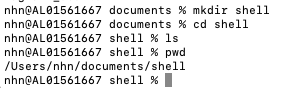
1. 터미널에 프린트하는 쉘 작성
/Documents/shell
test.sh 생성 후 작성
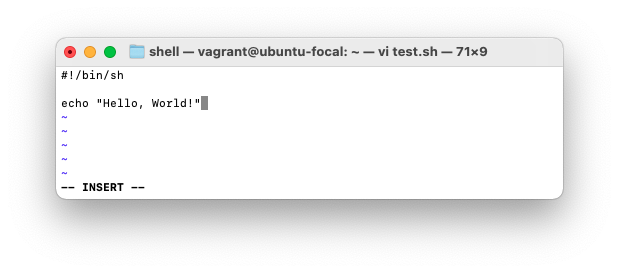
#! : 스크립트를 실행할 쉘을 지정하는 선언문
쉘 스크립트 파일을 실행하기 위해 사용되는 몇개의 명령어가 있다.
1)
$ chmod 755 test.sh
$ ./test.sh755 mode는 (소유자, 그룹 사용자, 기타 사용자) 순으로
(쓰읽실, 읽실, 읽실)권한이 부여된다.
쓰 -쓰기 , 읽-읽기, 실-실행
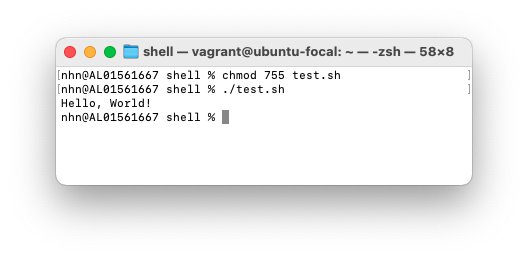
2)
$ sh test.sh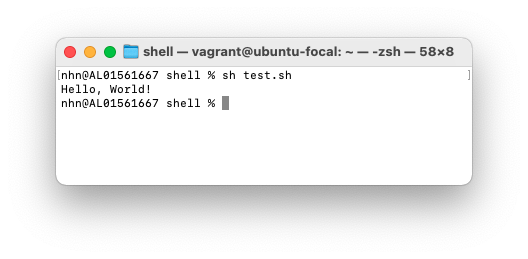
3)
$ bash test.sh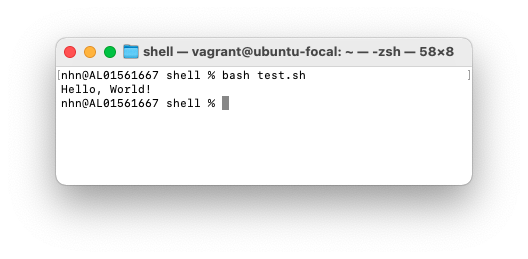
모두 같은 Hello, Wolrd! 가 출력되는 것을 확인할 수 있다.
MySQL 설치하기
vagrant와 같이 Homebrew를 통해 MySQL을 local에 설치
$ brew install mysqlMySQL을 사용하기 위해 초기 세팅하기
mySQL 시작
$ mysql.server start비밀번호부터 변경
$ mysql_secure_installation완료가 되었다면 MySQL 접속
MySQL을 사용하기위해 초기 비밀번호를 변경해 주어야 한다.
mysql_secure_installation에서 비밀번호 변경과 몇가지 권한 설정을 했다.
mysql 실행하기
$ mysql.server start
$ mysql -u root -p현재 데이터베이스 확인
show database;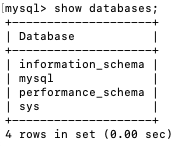
local이 아닌 vagrant를 통한 VM에서 mysql 설치
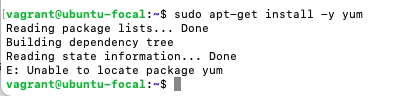
yum을 통해 mysql을 설치하기위해 yum을 설치하려 했지만 오류 발생
원인
ubuntu에서 패키지를 다운로드하는 url이 추가되어 있지 않음
해결방법
/etc/apt/source.list에 하기 내용 추가
deb http://archive.ubuntu.com/ubuntu bionic main restricted universe multiverse
deb http://archive.ubuntu.com/ubuntu bionic-security main restricted universe multiverse
deb http://archive.ubuntu.com/ubuntu bionic-updates main restricted universe multiverse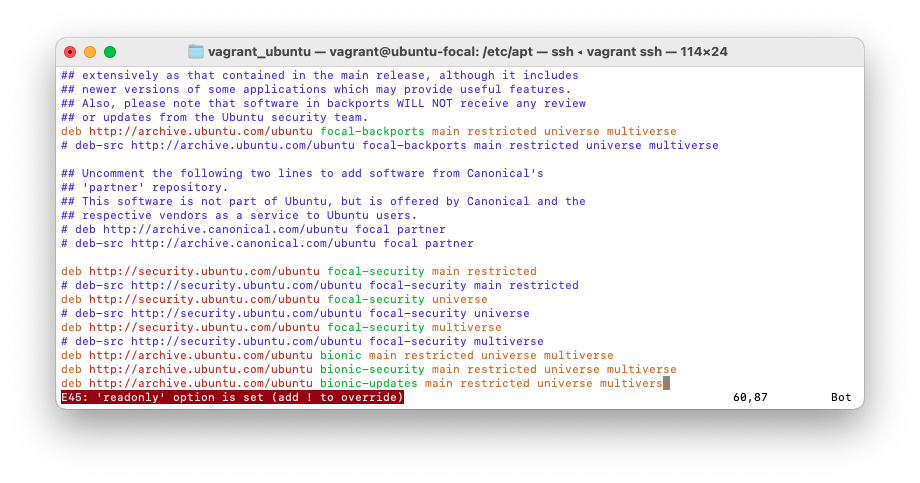
sources.list는 읽기 전용으로 되어있는 파일이라 수정이 불가능해 sudo로 시도했다.
sudo vi sources.list이후 update를 진행해준다.
sudo apt-get update다시 yum 설치하기
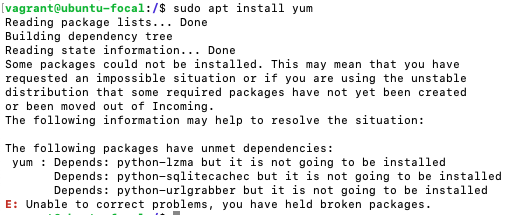
그런데 이제는 또 다른 이유로 에러가 발생했다..
Unable to correct problems, you have held broken packages.
해당 에러는 패키지 리스트가 꼬여서 발생하는 에러라고 한다.
몇가지 해결방법을 적용했지만 해결되지 않아
apt가 아닌 aptitude를 이용한 설치를 진행했다.
sudo aptitude install yum
어찌저찌 yum 설치에 성공했다.
하지만 지금까지 삽질을 하고 있었던 것이다.
yum
RedHat 및 CentOS 계열 운영체제를 위한 패키지 관리 시스템
apt
Debian 및 Ubuntu 계열 패키지 관리 시스템
지금까지 Ubuntu에서 yum으로 패키지 관리를 하려했던 것이다.
yum 삽질은 멈추고 apt-get을 이용해 mysql 설치하기 도전
apt-get 으로 MySQL 설치하기
1. Ubuntu 서버 업데이트 해주기
$ sudo apt-get update2. mysql-server 설치
$ sudo apt-get install mysql-server
mysql 8.0.28 버젼이 설치되었다.
3. MySQL 초기 세팅
- 외부 접속 기능 설정
$ sudo ufw allow mysql- MySQL 실행
$ sudo systemctl start mysql4. MySQL 접속
sudo /usr/bin/mysql -u root -p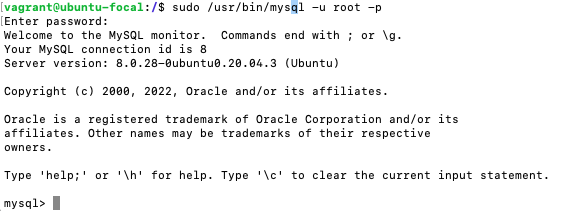
설치가 완료된 것을 확인할 수 있다.
